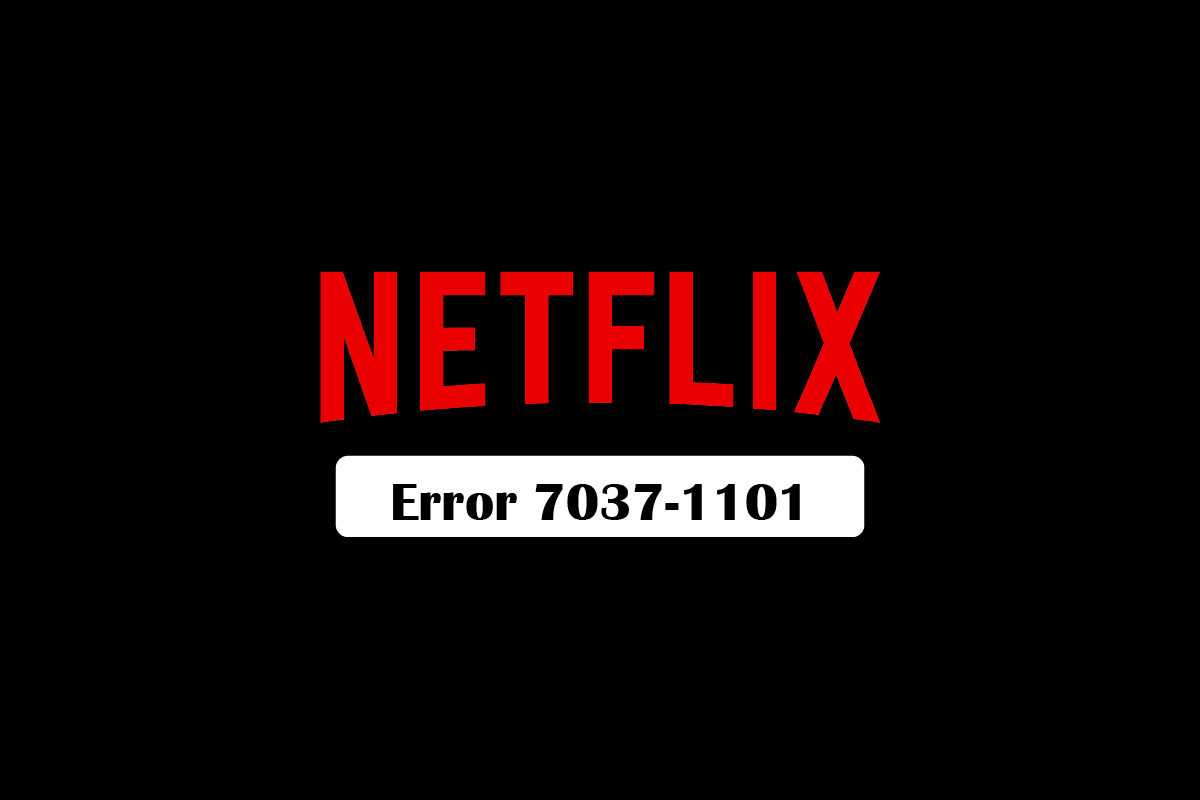
Thế giới đang chuyển từ TV và rạp chiếu phim sang các nền tảng OTT. Một trong những nền tảng như vậy là Netflix, nền tảng tiên phong của cuộc cách mạng này. Nhưng điều gì sẽ xảy ra nếu Netflix và cuộc thư giãn của bạn bị gián đoạn bởi một cửa sổ bật lên không mong muốn về lỗi Netflix 70371101. Rốt cuộc, ai lại thích phá hỏng buổi hẹn hò ngọt ngào với bạn đời? Vấn đề này là một phần của Netflix tha thứ cho lỗi hủy bỏ. Tiếp tục đọc bài viết để biết các giải pháp khắc phục lỗi Netflix M70371101.
Cách sửa lỗi Netflix 7037 1101 trên hệ thống Windows 10?
Nhiều lần chúng tôi gặp phải các sự cố kỹ thuật có vẻ phức tạp để giải quyết. Do đó, những phương pháp mà chúng tôi đề xuất trong danh sách dưới đây có thể được thực hiện dễ dàng bởi một người mới làm quen với công nghệ. Nếu bạn là người muốn giải quyết vấn đề này, bạn đang ở đúng nơi. Chúng tôi cung cấp cho bạn một hướng dẫn tuyệt vời để giúp bạn khắc phục Mã lỗi 07111 1957-205042 và Lỗi Netflix 07351 5102.
Nguyên nhân có thể gây ra lỗi Netflix 1011 là gì?
Có thể có nhiều nguyên nhân gây ra lỗi Netflix M70371101 mã lỗi 07111 1957-205042 và lỗi Netflix 07351 5102. Một số nguyên nhân được liệt kê dưới đây:
- Kết nối internet kém
- Vị trí của bộ định tuyến dẫn đến kết nối internet kém.
- Thay đổi trong cài đặt kết nối
- Các trang web phát trực tuyến bị chặn bởi các mạng công cộng.
Phương pháp 1: Khôi phục cài đặt modem
Nếu bất kỳ phương pháp nào ở trên không giải quyết được lỗi Netflix U70371101, bạn có thể phải khởi động lại bộ định tuyến của mình.
1. Tìm công tắc nguồn ở mặt sau của bộ định tuyến
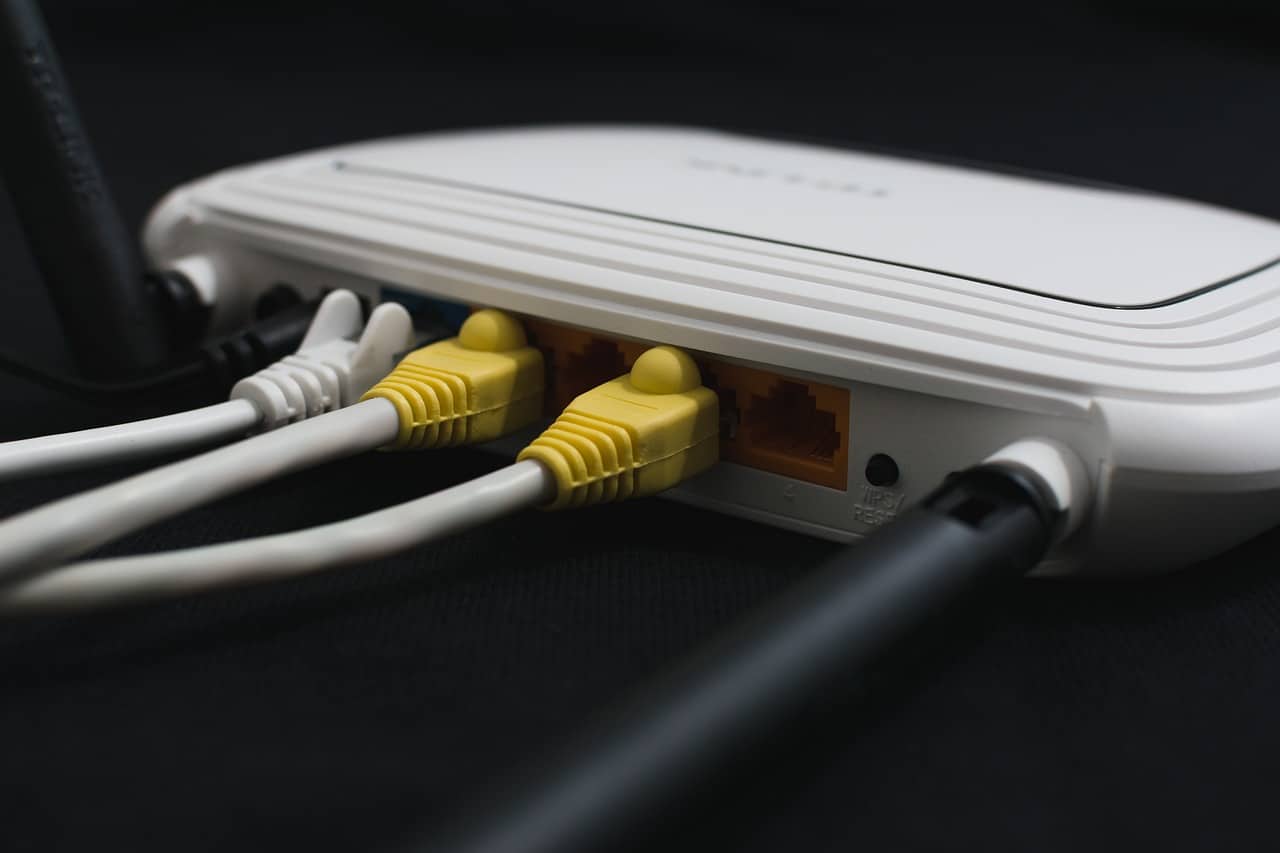 Hình ảnh được cung cấp bởi David Mark từ Pixabay
Hình ảnh được cung cấp bởi David Mark từ Pixabay
2. Chuyển các nút nguồn sang vị trí tắt
3. Sau đó tắt nguồn chính hoặc ngắt kết nối cáp nguồn khỏi bộ định tuyến và đợi cho đến khi tất cả nguồn điện được xả hết
4. Sau vài phút, kết nối lại công tắc dây nguồn với nguồn điện
5. Bạn sẽ phải đăng nhập lại. Kiểm tra xem sự cố đã được giải quyết chưa sau khi kết nối đúng cách.
Phương pháp 2: Thay đổi vị trí của bộ định tuyến
1. Giữ bộ định tuyến cách xa mặt đất trong một căn phòng mở. Nếu bộ định tuyến ở trên bàn hoặc giá sách, khả năng thu sóng sẽ tốt hơn.
 Hình ảnh được cung cấp bởi David Mark từ Pixabay
Hình ảnh được cung cấp bởi David Mark từ Pixabay
2. Mang thiết bị và bộ định tuyến của bạn lại gần nhau hơn. Kết hợp chúng nếu có thể.
3. Di chuyển bộ định tuyến của bạn ra khỏi các thiết bị và tiện ích không dây khác.
Xem cách này có giải quyết được lỗi Netflix U70371101 không.
Phương pháp 3: Khởi động lại máy tính của bạn
Phương pháp đơn giản nhất để khắc phục lỗi Netflix U70371101 là khởi động lại máy tính của bạn. Điều này sẽ loại bỏ tất cả các trục trặc kỹ thuật và các phiên bản nền không đầy đủ. Các bước để khởi động lại máy tính của bạn được liệt kê dưới đây:
1. Nhấn Alt và F4 cùng một lúc.
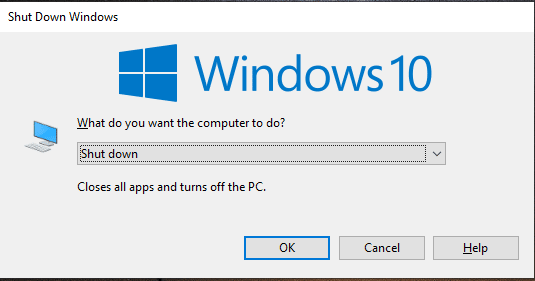
2. Chuyển đến tùy chọn khởi động lại sẽ xuất hiện sau khi nhấn các phím trên.
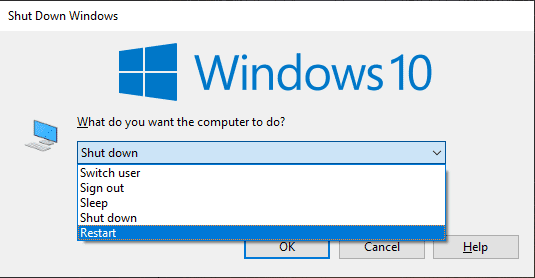
3. Nhấp vào tùy chọn khởi động lại.
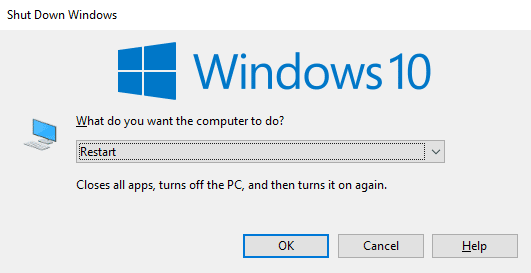
Phương pháp 4: Vô hiệu hóa VPN và máy chủ proxy
Mạng riêng ảo (VPN) có thể thay đổi cách mạng internet của bạn tương tác với máy chủ của Netflix. Bạn có thể làm theo các bước bên dưới để tắt VPN của mình. Đọc hướng dẫn của chúng tôi để tắt VPN và proxy trên hệ thống của bạn Windows 10.
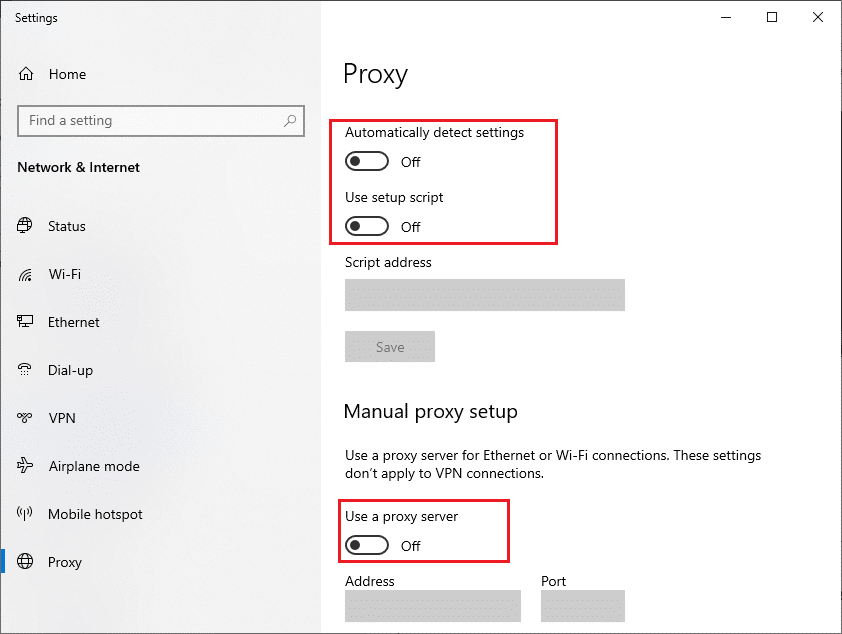
Phương pháp 5: Đăng nhập lại vào Netflix
Để khắc phục mã lỗi Netflix 07111 1957-205042, bạn có thể đăng xuất và đăng nhập lại vào Netflix. Làm theo các bước bên dưới để giải quyết lỗi Netflix M70371101.
1. Mở một trình duyệt trên máy tính mà bạn đã đăng nhập vào tài khoản Netflix của mình.
2. Nhấp vào Đăng xuất ở góc trên bên phải của màn hình.
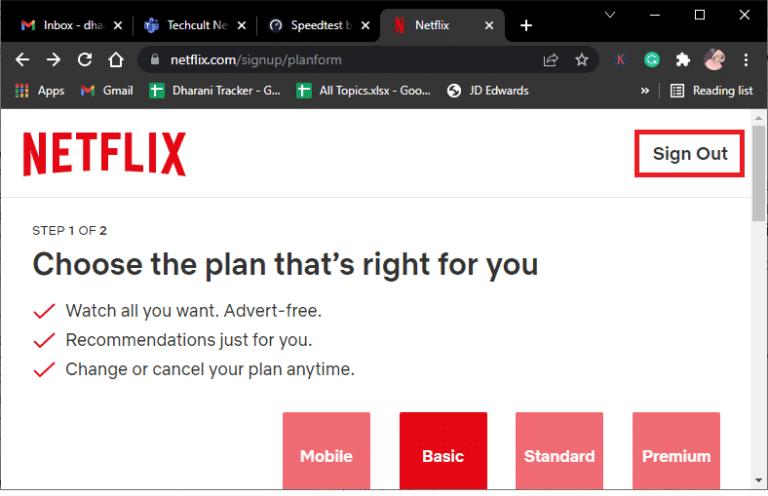
3. Bây giờ hãy đợi một lúc và mở lại Netflix trên trình duyệt của bạn.
4. Nhấp vào Đăng nhập.
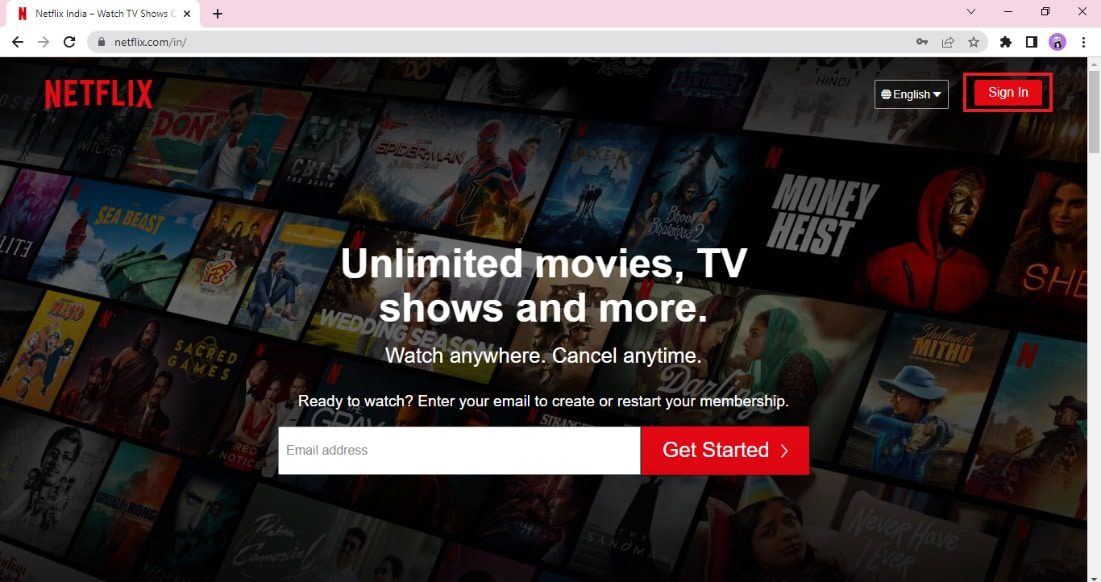
Phương pháp 6: Cập nhật trình duyệt web của bạn
Một điều quan trọng khác mà bạn cần lưu ý là trình duyệt của bạn luôn được cập nhật. Trình duyệt web lỗi thời có thể gây ra lỗi Netflix 70371101. Vì vậy, hãy làm theo các bước bên dưới để cập nhật trình duyệt của bạn.
1. Chuyển đến tìm kiếm hệ thống Windows và mở trình duyệt bạn đang sử dụng, chẳng hạn như Firefox hoặc Google Chrome.
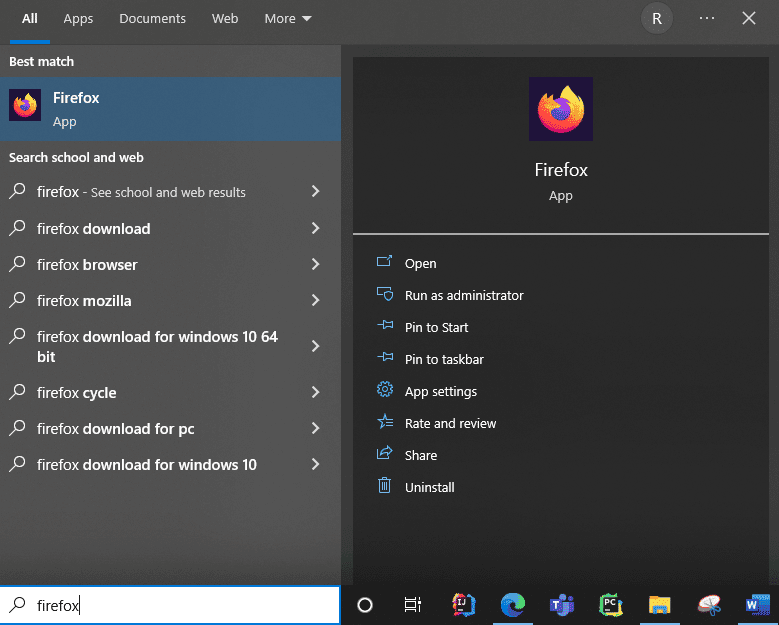
2. Tại đây, nhấp vào menu hamburger (tức là menu ba chấm)
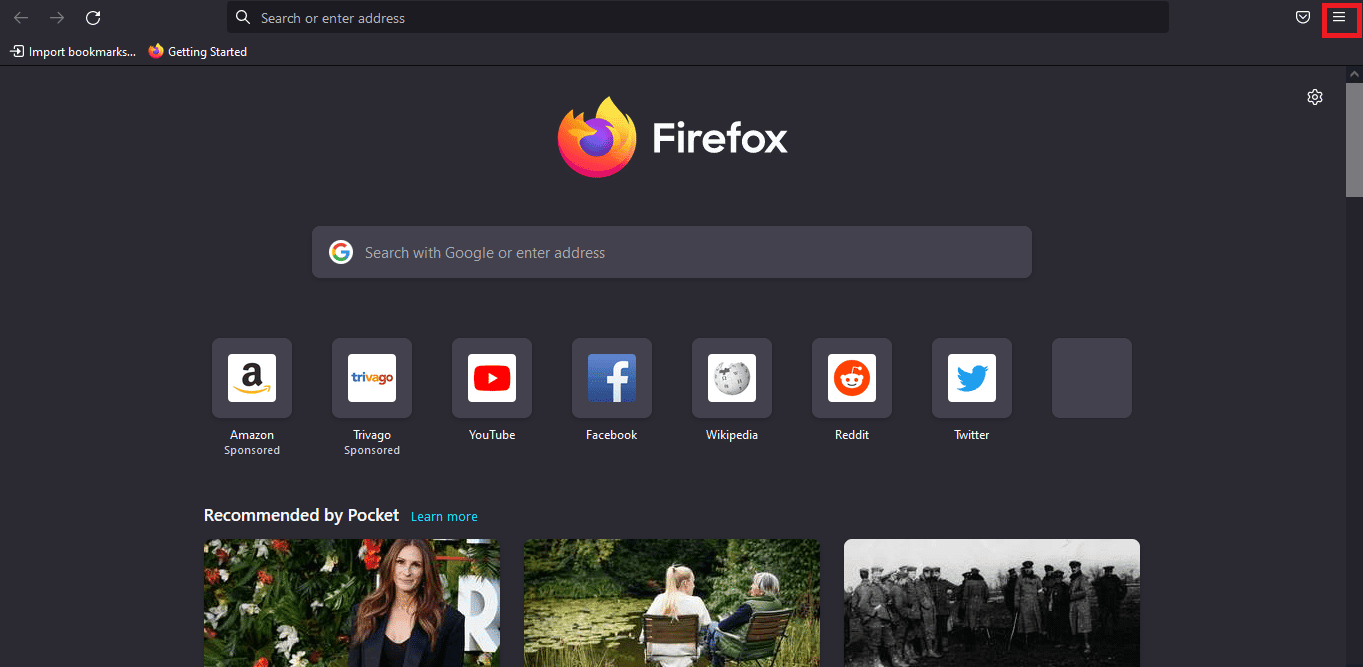
3. Sau đó nhấp vào Kiểm tra các bản cập nhật trong cài đặt trình duyệt của bạn và cập nhật trình duyệt của bạn cho phù hợp.
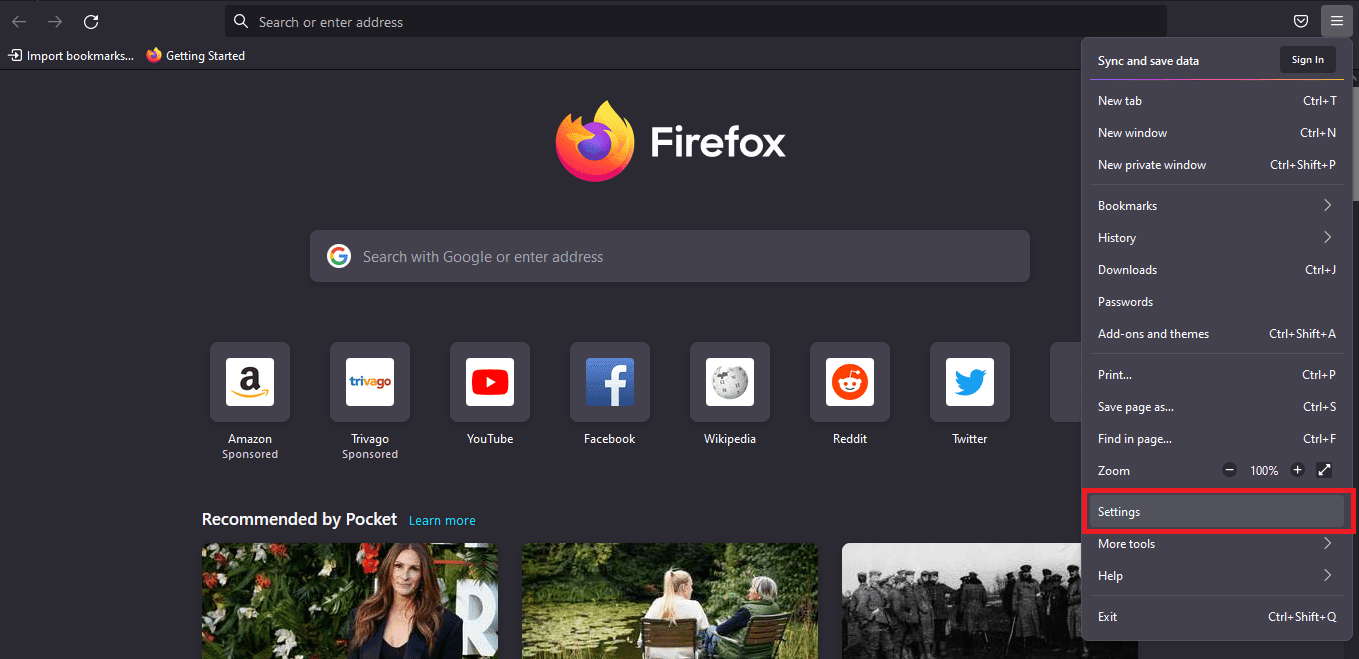
Phương pháp 7: Đặt lại Cài đặt mạng
Để khắc phục lỗi Netflix M7037 1101, bạn có thể đặt lại cài đặt mạng. Làm theo hướng dẫn của chúng tôi để đặt lại cài đặt mạng trên hệ thống của bạn Windows 10.
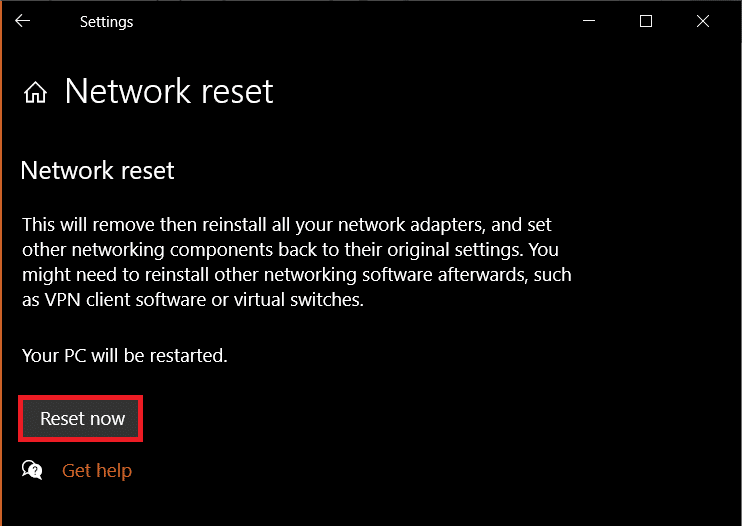
Phương pháp 8: Liên hệ với Nhà cung cấp dịch vụ Internet của bạn
Để giải quyết lỗi Netflix 70371101, bạn cần liên hệ với ISP trong khu vực của mình và hỏi xem có bất kỳ sự cố mạng nào trong khu vực của bạn không. Nhiều lần Wi-Fi công cộng chặn các trang web phát trực tuyến, dẫn đến lỗi. Vì vậy, bạn có thể liên hệ với nhà cung cấp Wi-Fi của mình và hỏi xem các trang web có bị chặn hay không. Nếu bạn gặp phải bất kỳ sự cố nào, chẳng hạn như lỗi Netflix M70371101, hãy yêu cầu thay đổi cài đặt Internet và đặt lại hoặc khởi động lại modem của bạn.
Câu hỏi thường gặp (FAQ)
Q1. Tại sao Netflix liên tục hiển thị thông báo lỗi?
câu trả lời Điều này thường là do kết nối internet kém vì truyền trực tuyến yêu cầu tốc độ Mbps hai con số. Nhưng có những lý do khác khiến lỗi tiếp tục xuất hiện. Một số trong số đó là những thay đổi được thực hiện đối với cài đặt mặc định, các trang web phát trực tuyến chặn wifi công cộng, chrome đã lỗi thời và hơn bốn người dùng sử dụng Netflix cùng một lúc, đôi khi lỗi cũng do vị trí của bộ định tuyến, dẫn đến kết nối internet kém và Netflix không tương thích với trang web của trình duyệt.
Q2. Điều gì xảy ra khi có quá nhiều thiết bị được kết nối với Netflix?
câu trả lời Khi nhiều người dùng từ cùng một gói đang phát trực tuyến, Netflix có thể hiển thị lỗi. Vì vậy, bạn cần liên hệ với người mà bạn đã chia sẻ mật khẩu và yêu cầu họ tắt Netflix.
Q3. Làm cách nào để khắc phục Netflix khi nó hiển thị thông báo lỗi mạng?
câu trả lời Có nhiều cách để sửa lỗi. Một số trong số họ khởi động lại máy tính của bạn, xóa bộ nhớ cache của trình duyệt, thay đổi vị trí bộ định tuyến, cập nhật Google Chrome, tốc độ internet cao, thử sử dụng trình duyệt khác, nhờ bạn bè mà bạn đã chia sẻ mật khẩu Netflix tắt ứng dụng Netflix.
Q4. Tại sao Netflix của tôi hiển thị Xin lỗi vì ngừng hoạt động?
câu trả lời Kết nối internet kém là một trong những lý do hàng đầu khiến Netflix tha thứ cho lỗi hủy bỏ, vì truyền phát video chất lượng cao trên Netflix yêu cầu tốc độ trên 10Mb/giây và các điểm phát sóng di động cũng như mạng di động đôi khi không thể cung cấp phạm vi tốc độ như vậy .
P5. Làm cách nào để xóa cookie Netflix?
câu trả lời Bạn có thể truy cập neflix.com/clear cookie. Bạn có thể xóa cookie của mình bằng cách truy cập trang web này, nhưng tài khoản của bạn sẽ bị đăng xuất. Vì vậy, bạn cần nhập lại ID và mật khẩu Netflix của mình.
P6. Có bao nhiêu người có thể sử dụng một tài khoản Netflix?
câu trả lời Nó phụ thuộc vào gói bạn chọn khi số lượng người dùng thay đổi từ gói cơ bản sang gói cao cấp. Nếu bạn có gói cơ bản, chỉ một người dùng có thể sử dụng ứng dụng phát trực tuyến. Nếu bạn có gói tiêu chuẩn, Netflix sẽ cho phép gói đó 2 màn hình người dùng. Nếu bạn có gói nâng cao cao cấp thì Netflix cho phép phát trực tuyến 4 người dùng.
***
Chúng tôi hy vọng bạn có thể tìm ra giải pháp cho lỗi Netflix 70371101. Nếu vẫn gặp sự cố, bạn có thể thực hiện khôi phục hệ thống. Tất cả các phương pháp được đề cập ở trên đều là những phương pháp khắc phục sự cố cơ bản có thể mang lại hiệu quả kỳ diệu giúp Netflix lấy lại tâm trạng và hạ nhiệt. Các phương pháp này cũng có thể được sử dụng để khắc phục sự cố bật lên xin lỗi khác của Netflix.
